Ошибка, когда пользователю отказано в доступе в Windows 8 к каким-либо файлам и данным, встречается достаточно часто. Дело в том, что эта операционная система отличается повышенной безопасностью. Поэтому определенные данные, которые могут влиять на стабильность работы компьютера, защищены настройками.
Как открыть доступ
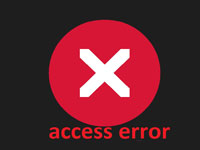
Понятно, что неопытные пользователи просто не могут найти эти данные и изменить их. Однако в некоторых случаях нам нужны полные права для работы с теми или иными данными.
Более того, иногда настройки безопасности не позволяют нам устанавливать какие-либо программы и даже игры. В таком случае нам нужно просто разрешить доступ к нужной папке или ко всем файлам в системе.
Как это сделать? В этом нет ничего сложного. Сделать это можно двумя способами:
- Предоставить права администратора вашей учетной записи.
- Изменить правила доступа к определенной папке.
Стоит отметить, что в первом случае пользователь получает полный доступ ко всем файлам. Другими словами, вы можете выполнять абсолютно любые действия с ними. Но при этом стоит помнить, что это может быть опасным, так как вы можете случайно удалить важную информацию. Это впоследствии может привести к нестабильности работы ОС.
Windows 8 — общий доступ
Отказано в доступе в Windows 8. Что делать : Видео
Второй же вариант позволяет получить абсолютные права для работы с конкретной папкой, не затрагивая при этом другую информацию. Поэтому лучше всего использовать именно его.
Однако мы рассмотрим оба эти варианта. Итак, если отказано в доступе в Windows 8 к нужным данным, то можно открыть права администратора.
Как открыть права администратора
Стоит повторить, что делать это нежелательно, если вы не являетесь опытным пользователем. Для того чтобы открыть права администратора, следует войти в консоль управления. Для этого одновременно нажмите клавиши Пуск+X. В появившемся списке сервисов выберите «Панель управления».

Далее откройте категорию «Учетные записи и семейная безопасность». После этого перейдите в раздел «Учетные записи пользователей».


Здесь вы можете настраивать ваш аккаунт:
- Включить или отключить USC.
- Изменить имя и пароль аккаунта.
- Настроить тип аккаунта.
В данный момент нас интересует последний вариант. Нажимаем на строку «Изменение типа своей учетной записи».

Как правило, по умолчанию установлен стандартный тип. Для того чтобы предоставить права администратора, следует установить маркер на строке «Администратор». Здесь есть подсказки, с которыми желательно ознакомиться. После этого сохраняем внесенные изменения и закрываем все окна.

Теперь вы имеете контроль над всеми данными и программами на этом компьютере. При работе с ними будьте предельно внимательны и не удаляйте системные данные.
Kак в Windows 8 получить права Aдминистратора: Видео
Как открыть доступ к конкретной информации
Итак, сделать это несложно. Однако помните, что изменение данных в системных папках и файлах может иметь негативные последствия. Более того, если открывать доступ для непроверенных программ, то есть высокий риск проникновения вируса. Поэтому будьте осторожны и без острой необходимости доступ не предоставляйте.
Чтобы предоставить доступ к определенной папке, просто откройте файловый менеджер (Проводник). Найдите папку, которая вам требуется, и нажмите на нее правой кнопкой мышки. Далее выберите «Свойства». Теперь перейдите во вкладку «Безопасность». Первым делом вы можете просто разрешить полный доступ.
Для этого нажмите на кнопку «Изменить».
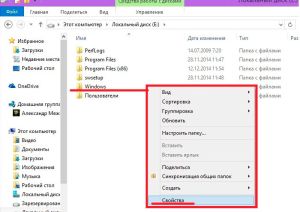

Откроется окно, в котором вы можете разрешить или запретить определенные операции с этой папкой. Если установить галочку в строке «Полный доступ» в колонке «Разрешить», то вы получите абсолютные права.
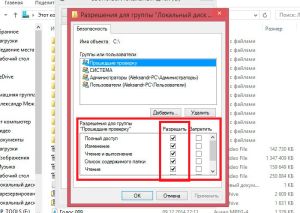
Если это не помогло, и вы все равно получили отказ в доступе к папке в Windows 8, то следует вернуться во вкладку «Безопасность» и нажать кнопку «Дополнительно». В первую очередь смените имя владельца. Для этого вверху меню найдите строку «Владелец» и нажмите напротив нее кнопку «Изменить». Напишите здесь имя вашего аккаунта.
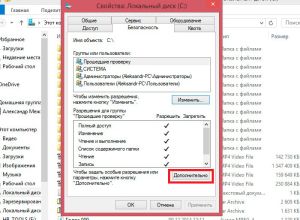

Немного ниже в колонке «Тип» вы увидите надписи «Разрешить» или «Запретить». Это правила, которые разрешают или запрещают проводить определенные действия с этими данными. Вам нужно просто удалить запрещающие правила, после чего сохраните настройки. Правила можно не удалять, а просто нажать кнопку «Изменить» и в самом верху в строке «Тип» выбрать «Разрешить». После этого вы получите полный контроль над папкой.


Общий доступ к папке Windows 8: Видео
Источник: owindows8.com
Удаленное администрирование в Windows 8
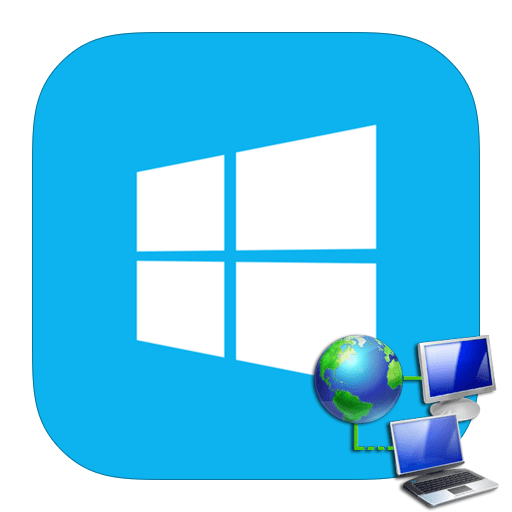
Бывают случаи, когда необходимо подключится к компьютеру, который находится далеко от пользователя. Например, вам срочно понадобилось скинуть информацию с домашнего ПК, в то время как вы находитесь на работе. Специально для таких случаев Microsoft предусмотрел Remote Desktop Protocol (RDP 8.0) — технологию, позволяющая удаленно подключаться к Рабочему столу устройства. Рассмотрим, как использовать эту функцию.
Сразу же отметим, что подключаться по удаленке можно только с одинаковых операционных систем. Таким образом вы не сможете создать соединение между Linux и Виндовс без установки специального программного обеспечения и значительных усилий. Мы же рассмотрим, как легко и просто настроить связь между двумя компьютерами с ОС Виндовс.
- Убедитесь, что устройство включено и во время работы с ним не перейдет в сонный режим;
- На устройстве, к которому затребован доступ, должен стоять пароль. Иначе, в целях безопасности, соединение не будет совершено;
- Убедитесь, что на обоих устройствах стоит актуальная версия сетевых драйверов. Обновить ПО вы можете на официальном сайте производителя устройства или же с помощью специальных программ.
Настройка ПК для подключения
- Первым делом необходимо зайти в «Свойства системы». Для этого сделайте клик ПКМ на ярлыке «Этот компьютер» и выберите соответствующий пункт.
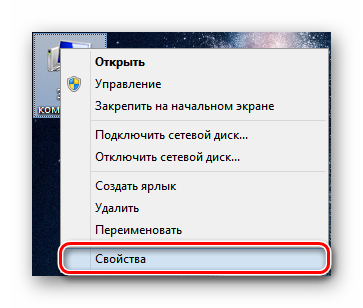
- Затем в боковом меню слева нажмите на строку «Настройка удаленного доступа».
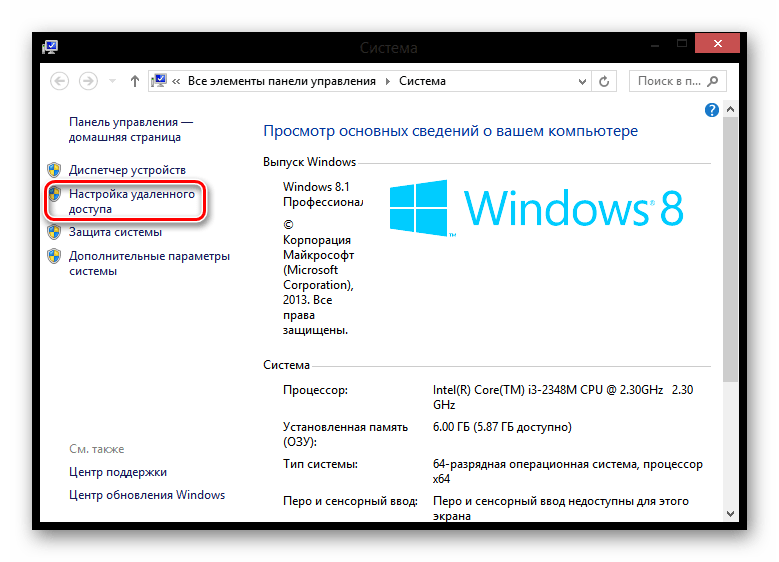
- В открывшемся окне разверните вкладку «Удаленный доступ». Чтобы разрешить соединение, отметьте соответствующий пункт, а также, чуть ниже снимите галочку с чекбокса о проверке подлинности сети. Не переживайте, это никак не повлияет на безопасность, так как в любом случае тому, кто решит подключится к вашему устройства без предупреждения, придется вводить пароль от ПК. Нажмите «ОК».
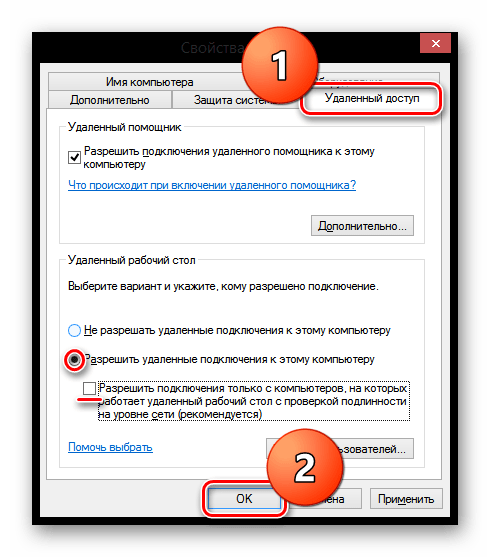
На данном этапе настройка закончена и можно переходить к следующему пункту.
Подключение к удаленному Рабочему столу в Windows 8
Подключиться по удаленке к компьютеру можно как штатными средствами системы, так и используя дополнительное ПО. Причем второй способ имеет ряд преимуществ, о которых мы и расскажем ниже.
Способ 1: TeamViewer
TeamViewer — это бесплатная программа, которая предоставит вам полный функционал для удаленного администрирования. Также есть несколько дополнительных возможностей таких как конференции, звонки на телефон и прочее. Что интересно, TeamViewer не обязательно устанавливать — просто скачайте и пользуйтесь.
Внимание!
Для работы программы необходимо запустить ее на двух компьютерах: на вашем и на том, к которому будете подключаться.
Чтобы настроить удаленное соединение, запустите программу. В главном окне вы увидите поля «Ваш ID» и «Пароль» — заполните эти поля. Затем введите ID партнера и нажмите на кнопку «Подключиться к партнеру». Осталось лишь ввести код, который высветится на экране компьютера, к которому вы подключаетесь.
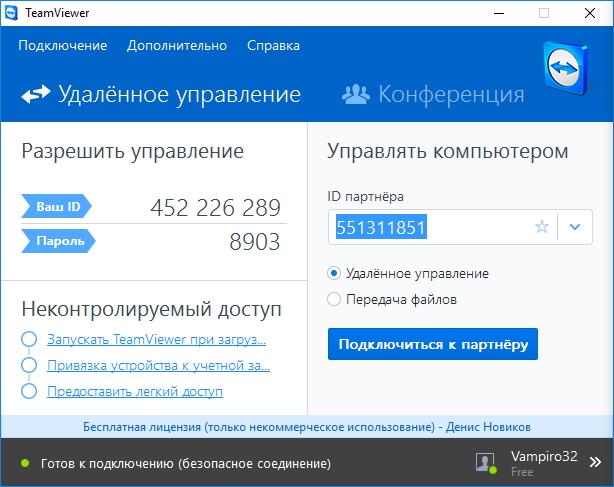
Способ 2: AnyDesk
Еще одна бесплатная программа, которую выбирают многие пользователи — AnyDesk . Это отличное решение с удобным и понятным интерфейсом, с помощью которой вы сможете настроить удаленный доступ в несколько кликов. Соединение происходит по внутреннему адресу ЭниДеск, как и в других подобных программах. Для обеспечения безопасности есть возможность задать пароль доступа.
Внимание!
Для работы AnyDesk также необходимо запустить ее на двух компьютерах.
Подключиться к другому компьютеру очень просто. После запуска программы вы увидите окно, в котором указан ваш адрес, а также есть поле для ввода адреса удаленного ПК. Введите в поле необходимый адрес и нажмите «Соединение».
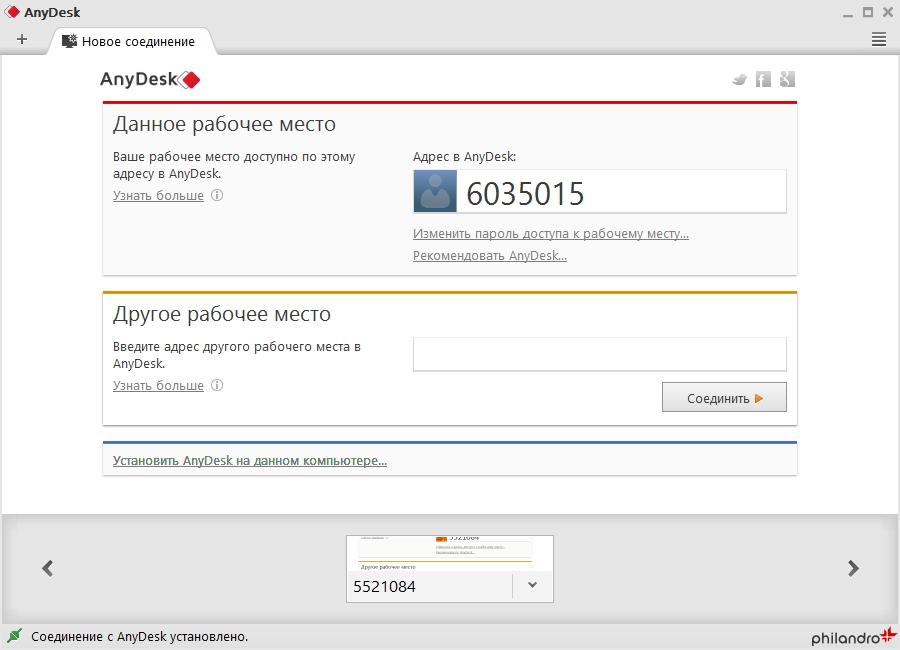
Способ 3: Средства Windows
Интересно!
Если вам нравится Metro UI, то вы можете из магазина скачать и установить бесплатное приложение Microsoft Remote Desktop Connection. Но в Windows RT и в Windows 8 уже есть установленная версия этой программы и в данном примере мы ей воспользуемся.
- Откроем стандартную утилиту Виндовс, с помощью которой можно подключиться к удаленному компьютеру. Для этого, нажав сочетание клавиш Win + R, вызовите диалоговое окно «Выполнить». Введите туда следующую команду и нажмите «ОК»: mstsc
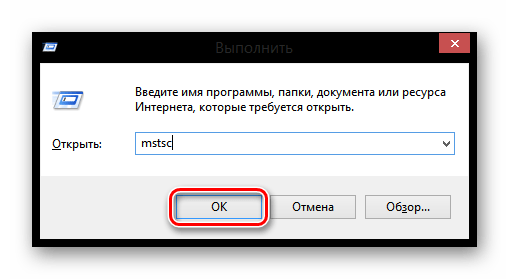
- В окне, которое вы увидите, необходимо ввести IP-адрес устройства, к которому нужно подсоединиться. Затем нажмите «Подключиться».

- После этого появится окно, где вы увидите имя пользователя компьютера, с которым производится соединение, а также поле для пароля. Если все сделано верно, то вы попадете на Рабочий стол удаленного ПК.
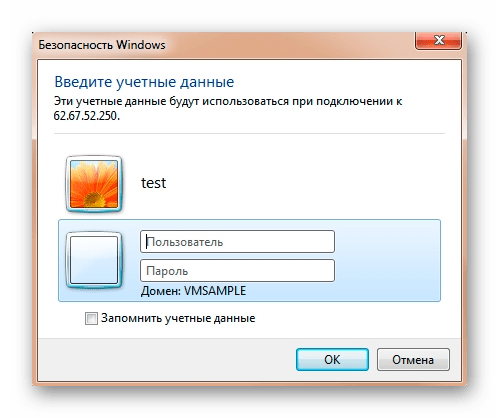
Как видите, настроить удаленный доступ к Рабочему столу другого компьютера совершенно не сложно. В данной статье мы постарались как можно понятнее описать процесс настройки и подключения, так что трудностей возникнуть не должно. Но если все же у вас что-то не получилось — напишите нам в комментарии и мы обязательно ответим.
Источник: lumpics.ru
Настройка параметров общего доступа в Windows 8.1

Чтобы совместно использовать сетевые ресурсы, например папки или принтеры, необходимо отдать эти ресурсы в общий доступ. Операционная система Windows 8.1 позволяет тонко настроить параметры общего доступа с распределением прав для разных пользователей или категорий пользователей сети.
Предоставление ресурса в общий доступ называют расшариванием (от английского Share — поделиться, разделять, участвовать).
Настройка общего доступа и расшаривание папки
Любую папку, расположенную на любом диске компьютера в сети, можно отдать в общий доступ. При этом папка физически будет находиться на вашем компьютере, но ее могут открывать пользователи других компьютеров в сети.
Найдите и выделите в проводнике Windows папку, которую хотите отдать в общий доступ. Щелкните правой кнопкой мыши, в открывшемся контекстном меню папки выберите Поделиться и далее выбираем Отдельные люди..

Откроется окно Общий доступ к файлам.

По умолчанию общий доступ предоставляется только для владельца папки (для вашей учетной записи). Следовательно, остальные пользователи не смогут получать доступ к данной папке. Вы можете указать конкретных пользователей, которым будет разрешено открывать данную папку со своих компьютеров, или всех пользователей.
Добавим всех пользователей. В раскрывающемся списке, расположенном в верхней части окна Общий доступ к файлам, выберите пункт Все .

Нажмите кнопку Добавить . Пункт Все появится в списке расположенном ниже.


Откроется диалоговое окно Сетевое обнаружение и общий доступ к файлам в котором предлагается включить обнаружение сети и общий доступ к файлам для всех общественных сетей или сделать сеть к которой подключен этот компьютер частной. Так как данный компьютер подключен к общественной сети, выбираем второй вариант.

Откроется окно Общий доступ к файлам с информацией о том что Папка открыта для общего доступа.
Нажимаем кнопку Готово .

Теперь доступ к указанной папке имеют все пользователи компьютерной сети. Однако по умолчанию им предоставляется ограниченный доступ. Тип доступа указан в колонке Уровень разрешений. Как видите, для группы Все установлени уровень Чтение .
Пользователи сети смогут открывать файлы в данной папке, а также копировать их на свои компьютеры. Но они не смогут изменить или удалить расположенные в папке файлы. У них нет соответствующих прав доступа.
Вы можете изменить права доступа к файлам в расшаренной папке.
1 . Щелкните мышью по метке Чтение в строке Все . Появится меню.
2 . В появившемся меню выберите уровень доступа Чтение и запись.

3 . Соответствующая метка появится в строке Все .
Нажмите кнопку Поделиться .

В следующем окне нажмите кнопку Готово .
К указанной вами папке будет открыт общий доступ с выбранным вами уровнем разрешений.
Расширенная настройка общего доступа
Более тонко настроить параметры общего доступа можно на вкладке Доступ в свойствах папки в пункте Расширенная настройка общего доступа.

Как прекратить общий доступ
Если вы хотите закрыть общий доступ к папке, щелкните правой кнопкой мыши, в открывшемся контекстном меню папки выберите Поделиться и далее выбираем Прекратить общий доступ.

В следующем окне выбираем Прекратить общий доступ.

Расшаривание принтера
Зачастую в компьютерных сетях используются общие принтеры, к которым могут получить доступ все или некоторые пользователи сети. То есть пользователи могут распечатать документ на принтере, подключенном к другому компьютеру в сети. Для совместного использования принтера нужно отдать его в общий доступ. Рассмотрим как это делается.

Откройте Панель управления. Для запуска Панели управления нажмите сочетание клавиш + X и в открывшемся контекстном меню выберите Панель управления.

В окне Панель управления перейдите в категорию Оборудование и звук.

Затем выбираем категорию Устройства и принтер.

Щелкните правой кнопкой мыши по значку принтера, который хотите расшарить, в появившемся контекстном меню выберите команду Свойства принтера.

Откроется диалоговое окно настройки параметров принтера, перейдите на вкладку Доступ .

Установите флажок Общий доступ к данному принтеру
В поле Имя общего ресурса: укажите имя принтера, под которым он будет отображаться в сети, или оставьте предложенное по умолчанию имя.
Нажмите кнопку ОК .

В ряде случаев при открытии общего доступа на вкладке Доступ диалогового окна свойств принтера будет доступна кнопка Дополнительные драйверы. Если в сети подключены компьютеры с разными версиями и архитектурами Windows, рекомендуется нажать данную кнопку, чтобы установить дополнительные драйверы принтера.
Это позволит пользователям разных версий Windows подключаться к расшаренному принтеру без установки соответствующих драйверов на каждый клиентский компьютер.
Если требуется прекратить общий доступ к принтеру, следует сбросить флажок Общий доступ к данному принтеру на вкладке Доступ диалогового окна настройки параметров принтера.
Источник: winnote.ru